Содержание
- 1 Загрузка скетча в плату Ардуино
- 2 Варианты прошивки Ардуино
- 3 Заключение
- 4 Что такое Arduino? Вы серьезно?
- 5 Сборка схемы прошивки загрузчика
- 6 Делаем ISP программатор из Arduno Uno
- 7 Прошивка кода загрузчика
- 8 Простейшая схема программирования (и проверки работы)
- 9 Загрузка первого скетча: разумеется, мигаем
- 10 Что случилось?

Предыстория проста.
Повредился бутлоадер.
скетч TFT_graphicstest_PDQ3 из библиотеки TFT_ST7735 в Уно,
алерт о слишком большом размере отчего то не выскочил.
В итоге кирпич.
К счастью в наличии было еще одно поделие из Поднебесной — Nano ATmega328/CH340G.
попробуем спасти ситуацию.
Да, в статье нет ничего особо нового, если бы не одно НО. Это не работает так как должно с пол-пинка.
Смотрим пункт 10.
Подключение Nano — Uno
13 to 13
12 to 12
11 to 11
10 to RESET
+5 to +5
GND to GND
Теперь при подключении шнура к Nano светодиоды на двух платах должны весело моргать в унисон.
Далее пошагово (надо соблюсти все итерации, это важно)
1. Подключить Nano к компьютеру USB шнуром;
2. Прошить в Nano скетч ArduinoISP из папки примеров
тут все как обычно (выбираем порт, тип платы Arduino Nano, программатор по дефолту AVRISP MkII);
3. Отключить Nano от компьютера;
4. Подключить SPI Nano к Uno согласно схеме;
5. Подключить Nano к компьютеру USB шнуром;
6. Выбрать тип программатора Arduino as ISP;
7. Выбрать тип прошиваемой платы Arduino/Genuino Uno;
8. Выбрать COM порт, к которому подключена Nano — наш программатор;
9. Нажать "Записать загрузчик";
10.Загрузчик залился
Отключить все, подключить Uno, выбрать порт, стандартный программатор
и тип платы, прошить любой скетч и радоваться
НО вот здесь начинается магия.
Это все хорошо но загрузчик не прошивается.
avrdude ну никак не может синхронизироваться, возвращает ошибки и все, болт.
Перепробовал я много чего, насмотрелся на разные алерты.
Когда я уже совсем было собрался купить на Али парочку Uno, а пациента отправить в утиль,
методом проб и ошибок была таки найдена работающая магия
Итак, обе платы из Китая имеют одни и те же PID 7523 и VID 1A86.
Это видно если нажать "Получить информацию о плате".
И естественно это "неизвестная плата".
Нужно немного поправить boards.txt
Тип фьюза пробовал и 05 и FD
Скорость. на самом деле не знаю был ли в этом смысл (хотя в скетче serial 19200
Но заработало только так
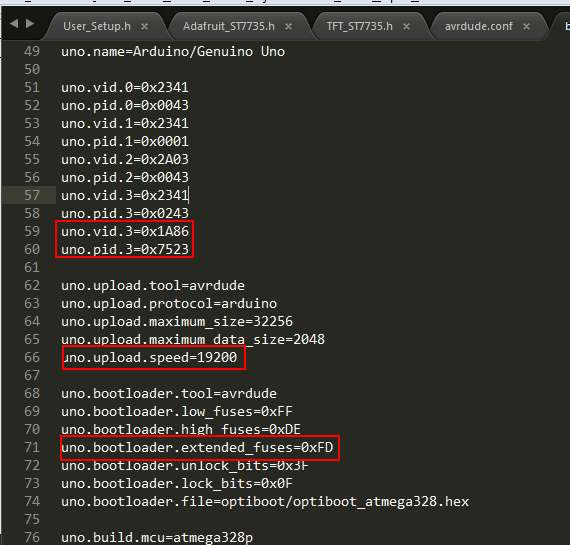
Главное не забыть сделать все как было, иначе все платы с этими VID PID будут считаться Uno (и не шиться).
так что между пунктом 7 и 8 нужно вставить немного этой магии, и не забыть перезагрузить IDE.
Загрузка скетча или прошивка контроллера Ардуино – основная операция, с которой рано или поздно сталкивается любой ардуинщик. Именно возможность быстро и без лишних проблем загрузить в память контроллера управляющую программу и стала одной из основных причин успеха платформы Arduino. В этой статье мы узнаем, как прошиваются Arduino Uno, Nano, Mega и другие платы на основе Atmega с использованием Arduino IDE, программатора или другой платы Ардуино.
Загрузка скетча в плату Ардуино
Давайте сначала разберемся с тем, что происходит внутри ардуино, когда мы решаем изменить внутреннюю программу, управляющую им.
Что происходит, когда мы жмем кнопку «Загрузить»
Плата Ардуино – это микроконтроллер AVR (Atmega8/168/328 или Atmega1280/2560), который прошивается загрузчиком. В микроконтроллер записывается программа, называемая прошивкой, которая позволяет получать сигналы с датчиков, обрабатывать нажатия кнопок, общаться с различными устройствами через интерфейсы, управлять исполнительными процессами.
Обычно прошивка записывается в кристалл микроконтроллера при помощи специальных устройств, называемых программаторами. Для разных микроконтроллеров существуют различные программаторы – от специализированных до универсальных. Важным отличием Ардуино от других контроллеров является возможность залить прошивку через обычный USB кабель. Это достигается при помощи специальной программы – загрузчика (Bootloader). Для прошивки не требуются лишние провода, не нужно подключать дополнительные устройства или нажимать что-то на плате. Также при работе через загрузчик нельзя добраться до опасных настроек, которые выведут из строя Ардуино.
При подключении платы Ардуино к источнику питания, внутри него начинается активная деятельность микропрограмм. При запуске микроконтроллера управление получает загрузчик. Первые 2 секунды он проверяет, поступил ли новый код от пользователя. Кроме того загрузчик подает импульсы на пин, к которому подключен светодиод, и он начинает мигать. Это означает, что загрузчик установлен и работает исправно. Когда подается скетч, загрузчик записывает его во флеш-память микроконтроллера. Затем эта программа подается на выполнение. Если данные не поступили, загрузчик запускает предыдущую программу. Во время выполнения программы внутри Ардуино выполняется ряд операций по инициализации и настройке среды окружения, и только после этого начинается выполнение кода.
Вызов setup и loop при загрузке
В самом коде имеются несколько основных функций, на их примере можно рассмотреть работу микроконтроллера.
Команда void setup() – в ней записываются данные, которые микроконтроллер выполняет в момент загрузки, а после может про них забыть. В этой функции указываются номера пинов, к которым подключается устройство, подключаются и инициализируются библиотеки, устанавливается скорость работы с последовательным портом.
Функция void loop – в нее помещаются команды, которые должны выполняться, пока включена плата. Микроконтроллер начнет выполнять программы, начиная с первой, и когда дойдет до конца, сразу вернется в начало, чтобы повторить эту же последовательность бесконечное число раз.
Загрузка скетча в Arduino IDE
В Ардуино IDE компиляция скетча начинается при нажатии кнопки Verify, после этого скетч может быть загружен в память Ардуино через USB с помощью кнопки Upload. Перед загрузкой кода программы нужно установить все параметры в меню Tools. В этом меню выбираются порт, к которому подключена плата, и платформу. В окне Arduino IDE внизу будет отображен ход компиляции скетча. При успешной выгрузке скетча будет получено сообщение «Done uploading». Запуск скетча начинается сразу после окончания загрузки. Для расширения возможностей можно подключать дополнительные внешние библиотеки, разработанные командой Ардуино или сторонними авторами.
Обзор возможных вариантов загрузки скетча
Кратко весь алгоритм можно записать следующим образом: Написание кода >> компиляция >> загрузка в микроконтроллер. При загрузке скетча используется Bootloader (Загрузчик). Он представляет собой небольшую программу, которая загружается в микроконтроллер на Ардуино. С помощью этой программы можно загружать скетч, не используя дополнительные аппаратные средства. При работе загрузчика на плате будет мигать светодиод.
1. Загрузка в Arduino IDE. Самый простой и удобный вариант загрузки кода. Все, что нужно сделать – это написать или найти нужный скетч и загрузить его.
- Ускоренная загрузка скетча в Arduino IDE. С помощью этого метода можно увеличить скорость загрузки в микроконтроллер в два раза. Для этого нужно лишь зайти в Настройки и снять галочку с пункта Проверка кода. Пропуская шаг проверки, будет уменьшено количество байтов, которые передаются во время загрузки. При этом все равно некоторые из видов проверок будут осуществлены, но они не занимают долгого времени. Отключать проверку кода не рекомендуется, если Ардуино помещается в какой-либо ответственный проект (например, в спутник). Также можно провести проверку, если подключение производится через очень длинный USB кабель (порядка 10 метров).
Уменьшение времени загрузки при помощи отключения проверки работает с любой платой Ардуино, которая использует USB соединение. Все эти микроконтроллеры используют загрузчик avrdude. Платы, которые используют загрузчик Catarina, не нуждаются в отключении проверки кода, так как этот загрузчик работает быстрее.
- Загрузка скетча в Ардуино через Bluetooth. Этот способ используется, когда нужно обойтись без физического соединения Ардуино и компьютера – например, в силовых цепях или радиочастотных цепях. Для реализации загрузки потребуется Bluetooth-модуль, который оснащен платой-адаптером для Ардуино. Этот модуль нужно подключить к компьютеру через переходник USB-UART-TTL. Работа с модулем осуществляется с помощью AT-команд.
- Загрузка при помощи Андроид-устройства. Для осуществления такого типа загрузки кода понадобятся провода USB-A – USB-B и USB-Host (OTG-кабель), Ардуино и устройство на базе Андроид с поддержкой режима host. На Андроид-устройство нужно установить программу ArduinoDroid или ArduinoCommander из Google Play. Все устройства нужно соединить при помощи кабелей, после этого можно включать Ардуино и загружать на него код. Нужно запустить установленную программу. При включении начнется обновление IDE, на что понадобится некоторое время.
Сначала работа будет рассмотрена на примере программы ArduinoCommander. После ее запуска нужно нажать USB-Device. Затем нужно наддать Autodetect, чтобы Андроид-устройство выполнило поиск Ардуино и отобразило его на экране. Как только Ардуино появится на экране, нужно на него нажать. Чтобы перейти в меню, нужно щелкнуть в нижнем правом углу. В этом меню можно загрузить скетч с SD-карты.
ArduinoDroid представляет собой среду разработки, компилятор и загрузчик одновременно. Начать компиляцию скетча нужно нажав на кнопку Lightning-Button. После завершения компиляции нужно нажать на кнопку загрузки. Загрузка занимает несколько секунд. По окончании загрузки ардуино запустит на выполнение новый код.
-
Программирование при помощи Raspberry Pi. Можно загружать скетчи двумя способами – при помощи Arduino >Структура памяти Ардуино, где располагается скетч и данные
На микроконтроллере Ардуино имеется 3 вида памяти – флеш-память, которая используется для хранения скетчей, ОЗУ для хранения переменных и EEPROM для хранения постоянной информации. Из этих типов памяти флеш-память и EEPROM являются энергонезависимыми, то есть информация сохраняется при выключении питания. ОЗУ используется только для хранения данных, которые имеют отношение к исполняемой программе.
Микроконтроллер ATmega168, который используется на части плат Ардуино, имеет 16 Кб флеш-памяти, 1024 байта для ОЗУ и 512 байт EEPROM. Важно обратить внимание на малый объем ОЗУ. Большие программы могут полностью ее израсходовать, что приведет к сбою в программе. По этой причине нужно следить за тем, сколько строк занимает программа, и по возможности удалять лишнее. Уменьшить объем кода можно несколькими способами:
- Можно отправить часть информации на компьютер.
- Для таблиц и других крупных массивов использовать минимальный тип данных для хранения.
- Данные, которые остаются неизменными, можно объявить константами при помощи слова const перед объявлением переменной.
- Меньше использовать рекурсию. При ее вызове в памяти, называемой стеком, выделяется фрагмент, в котором хранятся различные данные. Если часто вызывать рекурсию, стеки будут занимать большой объем памяти и могут израсходовать ее.
- Неизменяемые строки можно сохранять во флеш-памяти во время работы программы. Для этого используется функция PROGMEM.
На объем памяти не влияют размер имени переменных и комментарии. Компилятор устроен таким образом, что не включает эти данные в скомпилированный скетч.
Для измерения объема занимаемой памяти ОЗУ используется скетч из библиотеки MemoryFree. В ней имеется специальная функция freeMemory, которая возвращает объем доступной памяти. Также эта библиотека широко используется для диагностики проблем, которые связаны с нехваткой памяти.
Оптимизация флеш-памяти. Как только будет окончена процедура компиляции, в окне появится информация о занимаемой памяти кодом. Если скетч занимает большую часть памяти, нужно произвести оптимизацию использования флеш-памяти:
- Использование констант. Аналогично как и для ОЗУ задавать неизменяющиеся значения константами.
- Удалить ненужные Serial.println. Эта команда используется, когда нужно увидеть значения переменных в разных местах программы, нередко эта информация просто не нужна. При этом команды занимают место в памяти, поэтому, убедившись в корректной работе программы, некоторые строки можно удалить.
- Отказ от загрузчика – можно программировать микроконтроллер через контакты ICSP на плате с использованием аппаратных программаторов.
Флеш память является безопасным и удобным способом хранения данных, но некоторые факторы ограничивают ее использование. Для флеш-памяти характерна запись данных блоками по 64 байта. Также флеш-память гарантирует сохранность информации для 100000циклов записи, после чего информация искажается. Во флеш-памяти имеется загрузчик, который нельзя удалять или искажать. Это может привести к разрушению самой платы.
EEPROM память используется для хранения всех данных, которые потребуются после отключения питания. Для записи информации в EEPROM нужно использовать специальную библиотеку EEPROM.h, которая входит в число стандартных библиотек в Arduino IDE. Чтение и запись информации в EEPROM происходит медленно, порядка 3 мс. Также гарантируется надежность хранения данных для 100000 циклов записи, потому лучше не выполнять запись в цикле.
Варианты прошивки Ардуино
Прошивка с помощью Arduino IDE
Прошить плату при помощи среды разработки Arduino IDE можно в несколько шагов. В первую очередь нужно скачать и установить саму программу Arduino IDE. Также дополнительно нужно скачать и установить драйвер CH341. Плату Ардуино нужно подключить к компьютеру и подождать несколько минут, пока Windows ее опознает и запомнит.
После этого нужно загрузить программу Arduino IDE и выбрать нужную плату: Инструменты – Плата. Также нужно выбрать порт, к которому она подключена: Инструменты – Порт. Готовая прошивка открывается двойным кликом, чтобы ее загрузить на плату, нужно нажать кнопку «Загрузить» вверху панели инструментов.
В некоторых ситуациях может возникнуть ошибка из-за наличия кириллицы (русских букв) в пути к папке с кодами. Для этого файл со скетчами лучше создать и сохранить в корне диска с английским наименованием.
Прошивка с помощью программатора
Одни из самых простых способов прошивки платы – при помощи программатора. Заливка будет производиться в несколько этапов.
В первую очередь нужно подключить программатор к плате и к компьютеру. Если программатор не опознается компьютером, нужно скачать и установить драйверы.
После этого нужно выбрать плату, для которой нужно прошить загрузчик. Это делается в меню Сервис >> Плата.

Затем нужно выбрать программатор, к которому подключен контроллер. В данном случае используется USBasp.
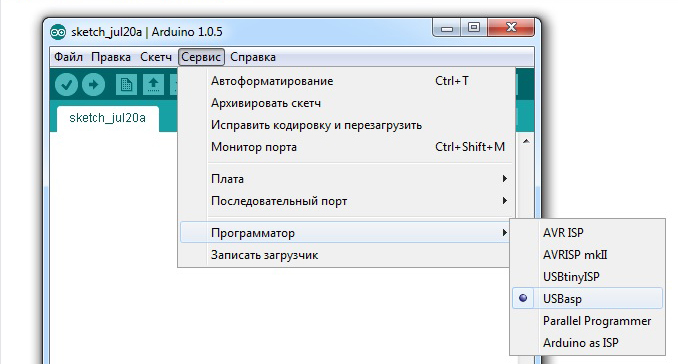
Последний шаг – нажать на «записать загрузчик» в меню Сервис.

После этого начнется загрузка. Завершение произойдет примерно через 10 секунд.
Прошивка Arduino через Arduino
Для того чтобы прошить одну плату с помощью другой, нужно взять 2 Ардуино, провода и USB. В первую очередь нужно настроить плату, которая будет выступать в качестве программатора. Ее нужно подключить к компьютеру, открыть среду разработки Arduino IDE и найти в примерах специальный скетч ArduinoISP. Нужно выбрать этот пример и прошить плату.
Теперь можно подключать вторую плату, которую нужно прошить, к первой. После этого нужно зайти в меню Инструменты и выставить там прошиваемую плату и тип программатора.
Можно начать прошивать устройство. Как только прошивка будет открыта или написана, нужно перейти в меню Скетч >> загрузить через программатор. Для заливания прошивки не подходит стандартная кнопка загрузки, так как в этом случае прошивка будет загружена на первую плату, на которой уже имеется прошивка.
Заключение
В этой статье мы рассмотрели различные аспекты загрузки скетчей в Arduino Uno и Nano. Прошивка плат на базе микроконтроллеров ATmega328 и ATmega256, как правило, не сложна и может выполняться одним нажатием кнопки в Arduino IDE. За эту простоту мы должны благодарить встроенную программу-загрузчик, выполняющую за нас все основные действия на низком уровне.
Еще одним вариантом перепрошивки контроллера является использование другой платы адуино или специальных программаторов, использующих микросхемы CP2102 CH340, FTDI и другие. Этот метод требует дополнительных усилий и затрат, но позволяет гибко изменять параметры прошивки. Какой из двух вариантов выбрать – решать вам. Для новичков, безусловно, первым шагом станет использование Arduino IDE, благо, ее создатели сделали все, чтобы упростить этот процесс.
Настоящая Arduino Uno – это отличная платформа для разработки множества развлекательных и полезных схем на микроконтроллерах, но использование полноценной платы Uno в каждом проекте может быть слишком дорого. Воспользовавшись инструкциями в этой статье, вы сможете уменьшить стоимость блока управления в проекте на 50 и более процентов.
Что такое Arduino? Вы серьезно?
После 2003 года сложно было не услышать что-либо об Arduino; нравятся ли они вам или нет, но эти платы вездесущи. Но что такое Arduino?
Вопреки тому, как многие думают, Arduino не является микроконтроллером, это особый бренд сборок на печатных платах, которые содержат микроконтроллеры. Эти микроконтроллеры – это чаще всего ATmega от компании Atmel (которая сейчас входит в состав Microchip), а одним из наиболее часто используемых ATmega является AT328P. Но не каждый AT328P будет работать на печатной плате Arduino или с Arduino IDE (интегрированной средой разработкой); на скриншоте ниже показано, что произойдет, когда вы попытаетесь загрузить скетч в обычный AT328P, который приобрели в магазине.
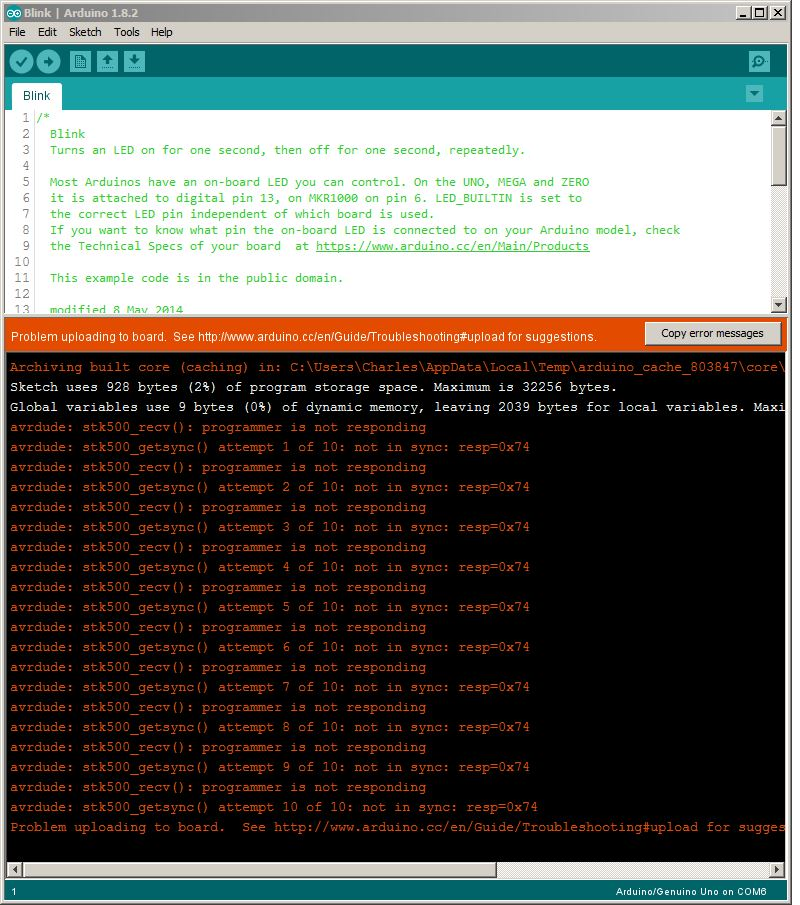 Ошибка при попытке загрузить скетч в AT328P
Ошибка при попытке загрузить скетч в AT328P
Как можете видеть, загрузка не удалась десять раз, и каждый сбой происходил по одной и той же причине. Несмотря на то, что сообщения об ошибках не указывают на это, ошибки были вызваны тем, что микроконтроллер ATmega не содержал загрузчик Arduino, небольшую часть кода, который говорит микроконтроллеру ATmega, как реагировать на инструкции Arduino IDE. К счастью, код загрузчика может быть загружен на нужные микроконтроллеры ATmega через относительно простой процесс.
Далее следуют пошаговые инструкции по загрузке кода загрузчика Arduino на AT328P-PU с помощью полноценной платы Arduino Uno. По сути, процесс разбивается на четыре части:
- сборка схемы загрузчика;
- настройка Arduino Uno как ISP (внутрисхемного программатора);
- подключение Arduino Uno к схеме загрузчика;
- прошивка кода загрузчика.
После успешной загрузки кода загрузчика на AT328P-PU схема загрузчика может быть легко преобразована в схему программирования и эксплуатации микроконтроллера, создав таким образом платформу для разработки со многими возможностями полноценной платы Arduino Uno. В этой статье будут представлены подробности этого процесса.
Сборка схемы прошивки загрузчика
Чтобы загрузить код загрузчика из Arduino Uno в пустой ATmega328P-PU, потребуется небольшая схема прошивки загрузчика. Комплектующие, необходимые для схемы загрузчика, перечислены ниже (вам может также понадобиться несколько перемычек).
| Обозначение | Описание |
|---|---|
| R1 | Резистор 10 кОм, 0,25 Вт |
| C1, C2 | Конденсатор, керамический, 22 пФ, 50 В |
| C3 | Конденсатор, керамический, 0,1 мкФ, 50 В |
| X1 | Кварцевый резонатор, 16 МГц, HC49, 20 пФ |
| U1 | Микросхема, ATmega328P-PU, флэш 32 килобайта, DIP-28, 1,8–5,5 В |
| нет | Макетная плата, беспаечная, 400 контактов |
| нет | Arduino Uno R3 |
Ниже приведена очень простая принципиальная схема прошивки загрузчика AT328P-PU. Часть генератора состоит из X1, C1 и C2; обратите внимание, что кварцевый резонатор X1 должен быть на 16 МГц, а не на 20 МГц. Несмотря на то, что AT328P-PU может использовать кварц 20 МГц, для процесса прошивки загрузчика требуется работа на 16 МГц. R1 – это подтягивающий резистор для вывода Reset; а C3 – это обычный конденсатор фильтра питания.
Подписи, расположенные слева на принципиальной схеме, указывают на контакты Arduino Uno, к которым должен быть подключен каждый вывод. Эти соединения показаны на фотографии макетной платы, приведенной под схемой. Подписи цветов проводов на схеме соответствуют цветам перемычек на фотографии.
Соберите схему прошивки загрузчика, но пока не подключайте её к Arduino Uno.
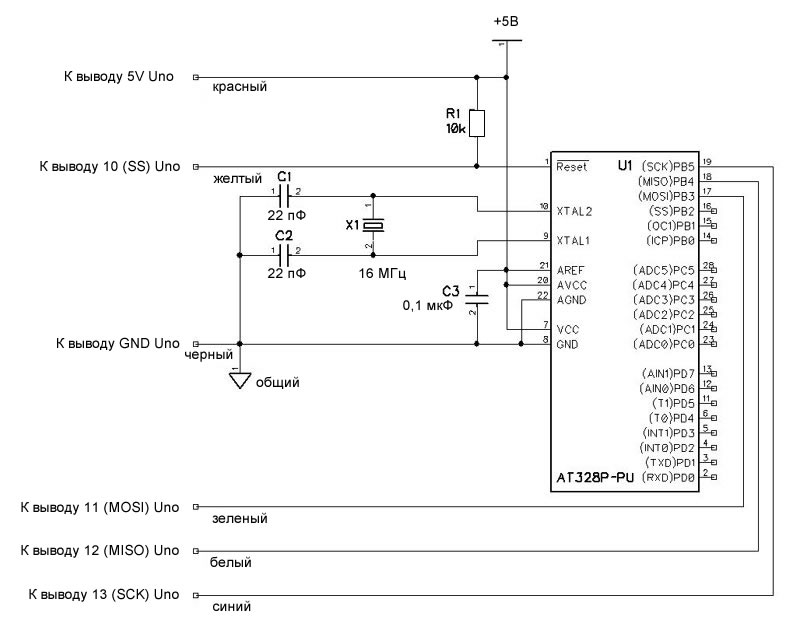 Схема прошивки загрузчика в AT328P-PU
Схема прошивки загрузчика в AT328P-PU  Arduino Uno, подключенная к макетной плате прошивки загрузчика в AT328P-PU
Arduino Uno, подключенная к макетной плате прошивки загрузчика в AT328P-PU
Делаем ISP программатор из Arduno Uno
После двойной проверки схемы прошивки загрузчика, прежде чем подключать ее к Arduino Uno, вы должны настроить Arduino Uno для работы в качестве программатора ISP (In-circuit Serial Programmer, внутрисхемный последовательный программатор). Подключите Arduino Uno к компьютеру и запустите Arduino IDE. Затем выполните шаги, как показано на следующих скриншотах.
- Укажите, что подключена обычная плата Arduino Uno.
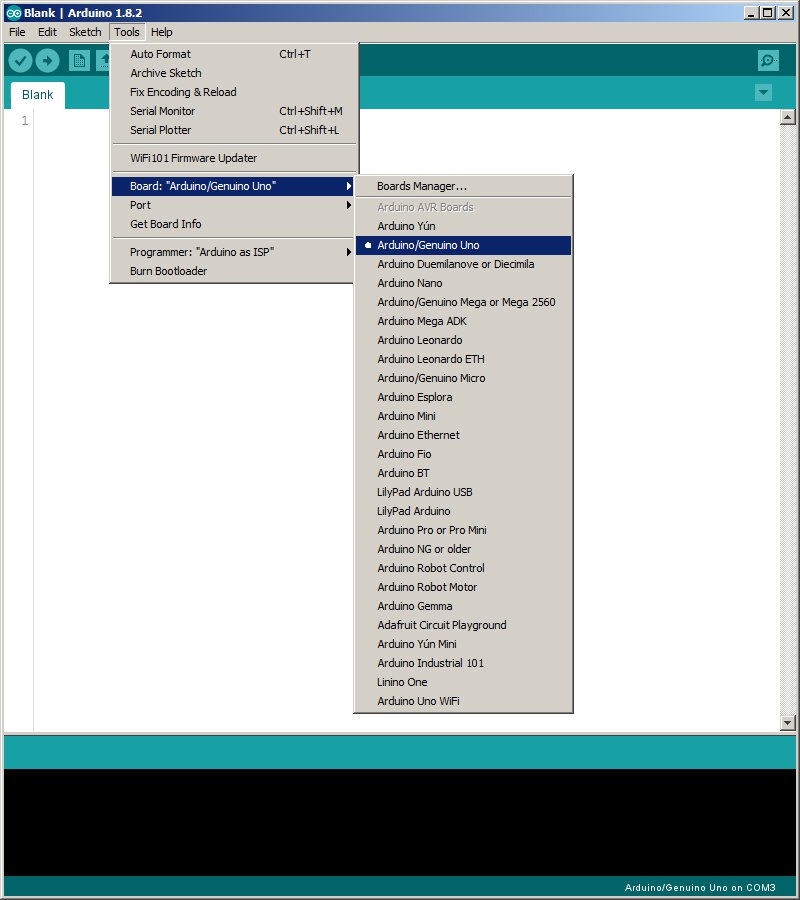 Определение платы, подключенной к компьютеру
Определение платы, подключенной к компьютеру - Укажите назначение платы Arduino Uno как Arduino ISP.
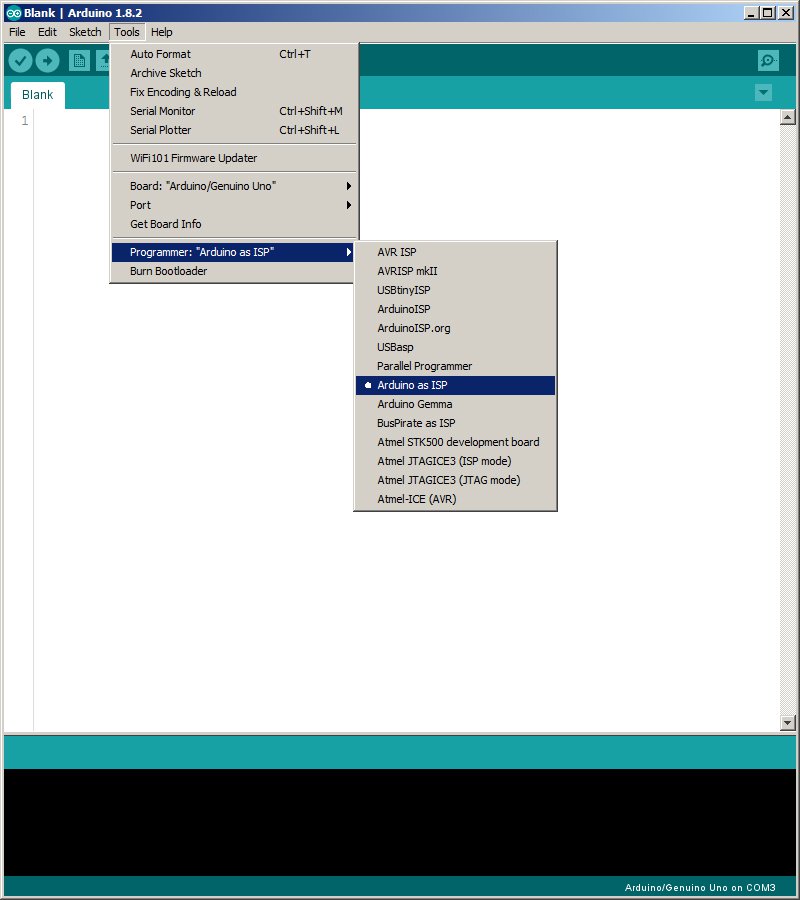 Назначение режима работы Arduino Uno в качестве ISP программатора
Назначение режима работы Arduino Uno в качестве ISP программатора - Откройте скетч Arduino ISP.
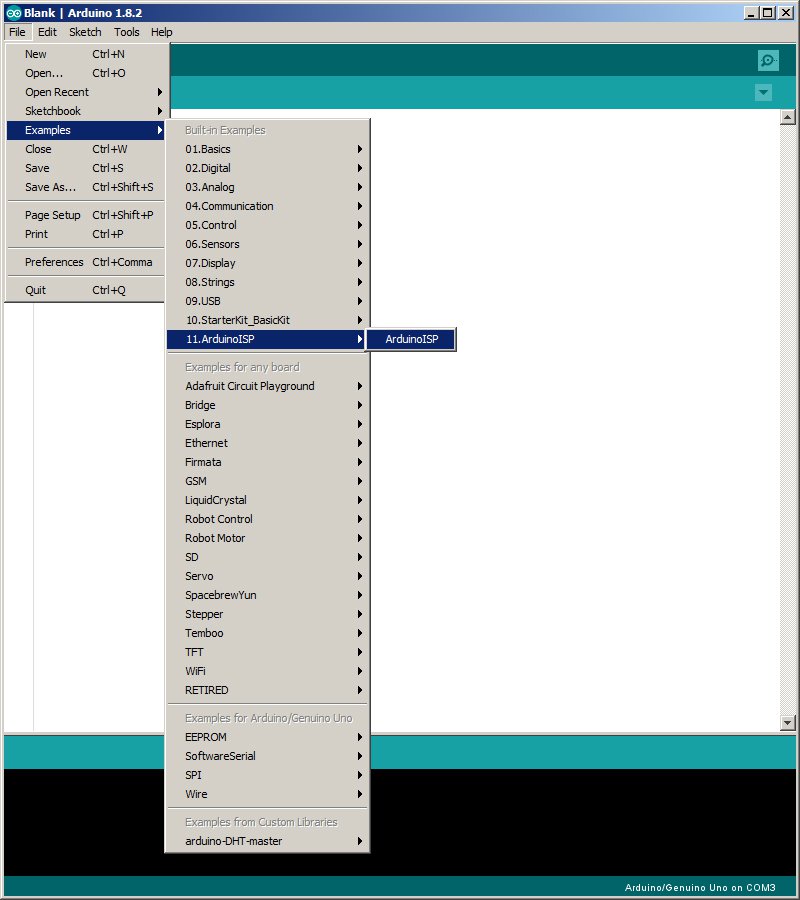 Скетч Arduino ISP
Скетч Arduino ISP 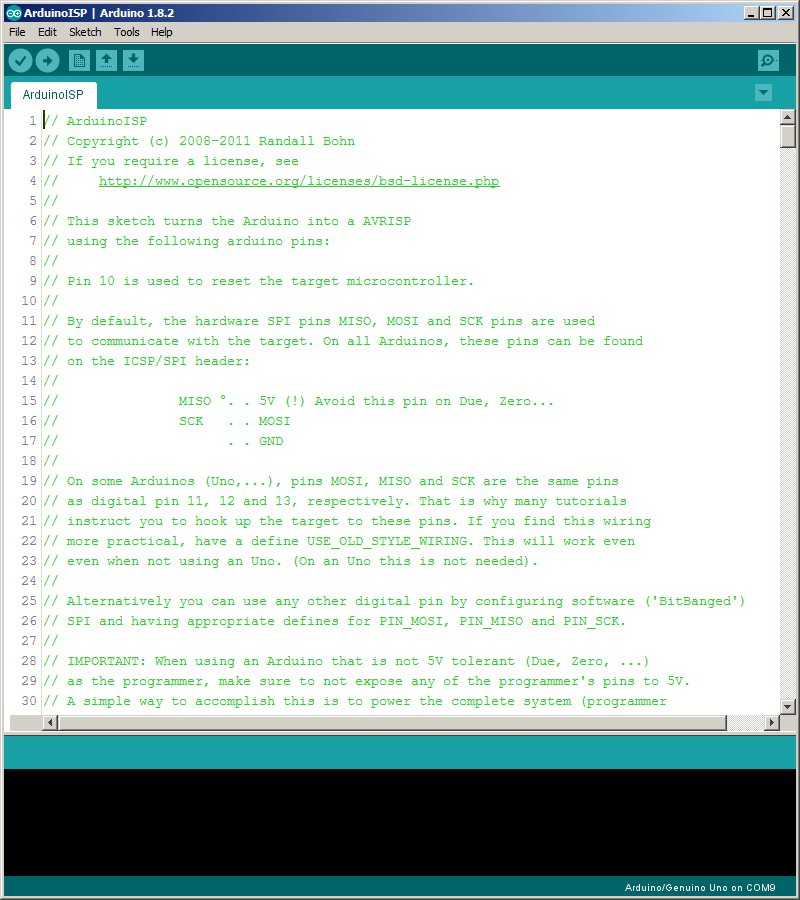 Скетч Arduino ISP
Скетч Arduino ISP - Загрузите скетч Arduino ISP в Arduino Uno.
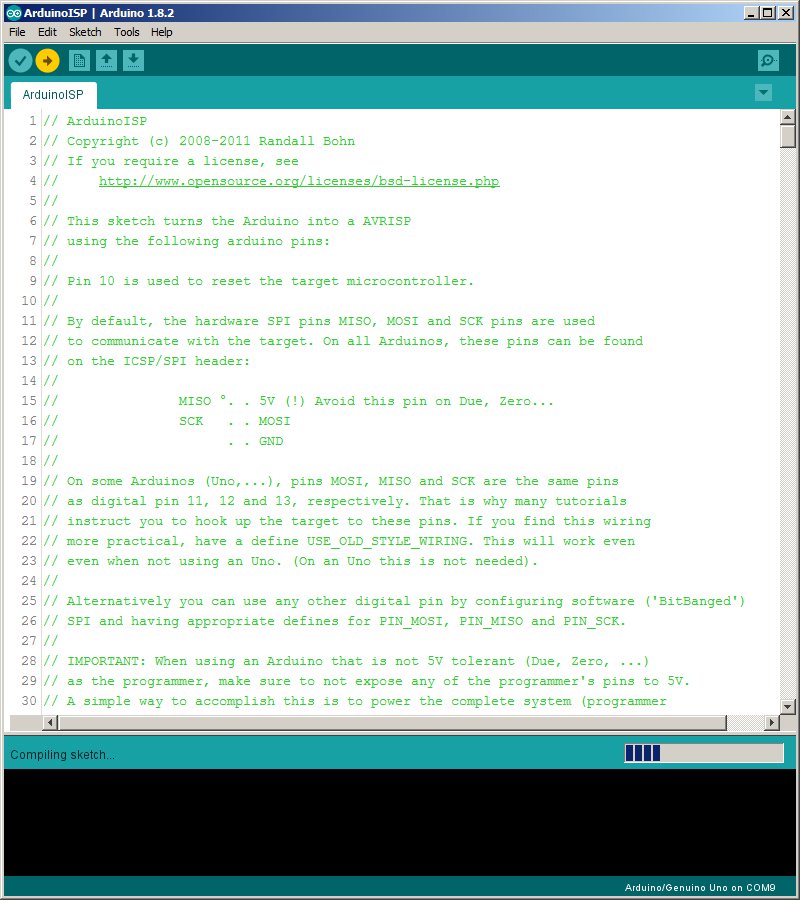 Загружаем скетч Arduino ISP в Arduino Uno
Загружаем скетч Arduino ISP в Arduino Uno - Когда вы увидите сообщение " done uploading " (загрузка завершена), ваша плата Arduino Uno будет готова работать в качестве ISP программатора, и будет способна понимать и отвечать на инструкции от Arduino IDE.
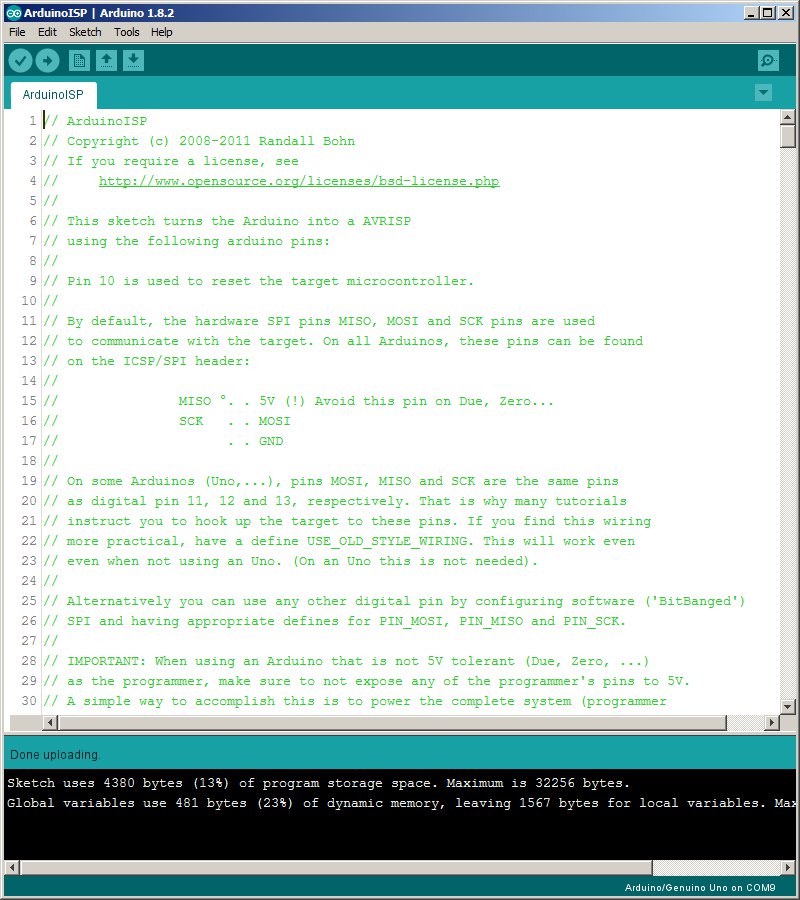 Arduino Uno готова работать в качестве ISP программатора
Arduino Uno готова работать в качестве ISP программатора
Прошивка кода загрузчика
Теперь подключите шесть проводов от схемы прошивки загрузчика к Arduino Uno точно так, как показано на схеме и фотографии, приведенной выше в разделе «Сборка схемы прошивки загрузчика». После двойной проверки всех соединений вы готовы записать следующий код загрузчика в AT328P-PU в схеме прошивки загрузчика.
- Выберите " Burn Bootloader " (прошить загрузчик) как действие для Arduino Uno; процесс должен начаться сразу после того, как вы кликните " Burn Bootloader ".
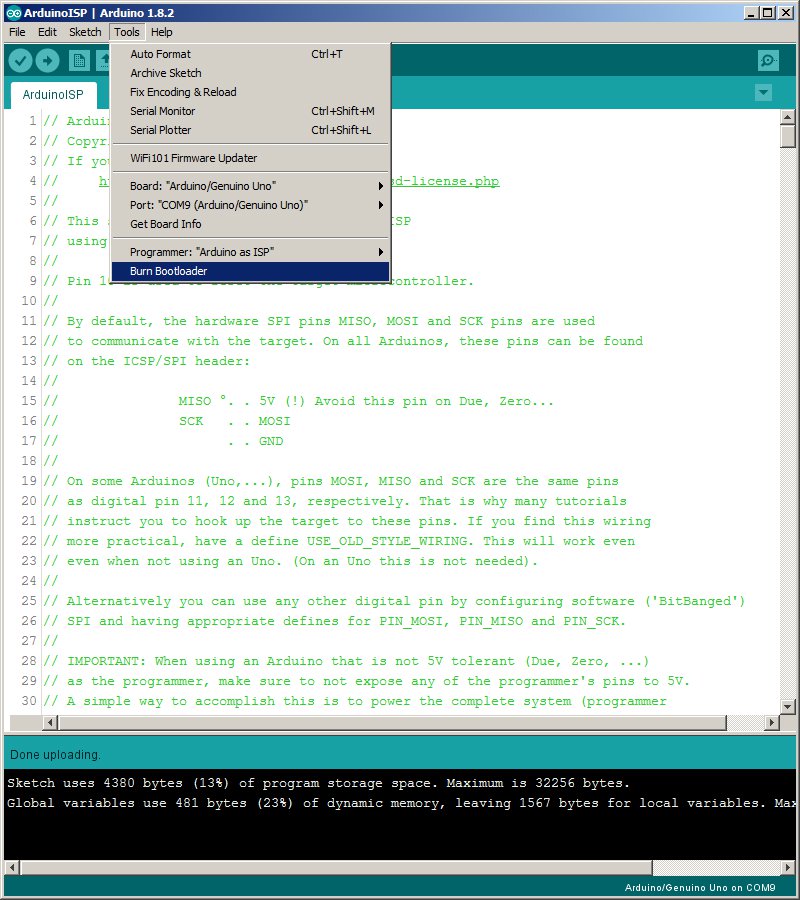 Прошивка загрузчика в AT328P-PU
Прошивка загрузчика в AT328P-PU - Когда вы увидите сообщение " Done burning bootloader " (прошивка загрузчика завершена), процесс будет выполнен, и AT328P-PU сможет понимать и отвечать на инструкции от Arduino IDE.
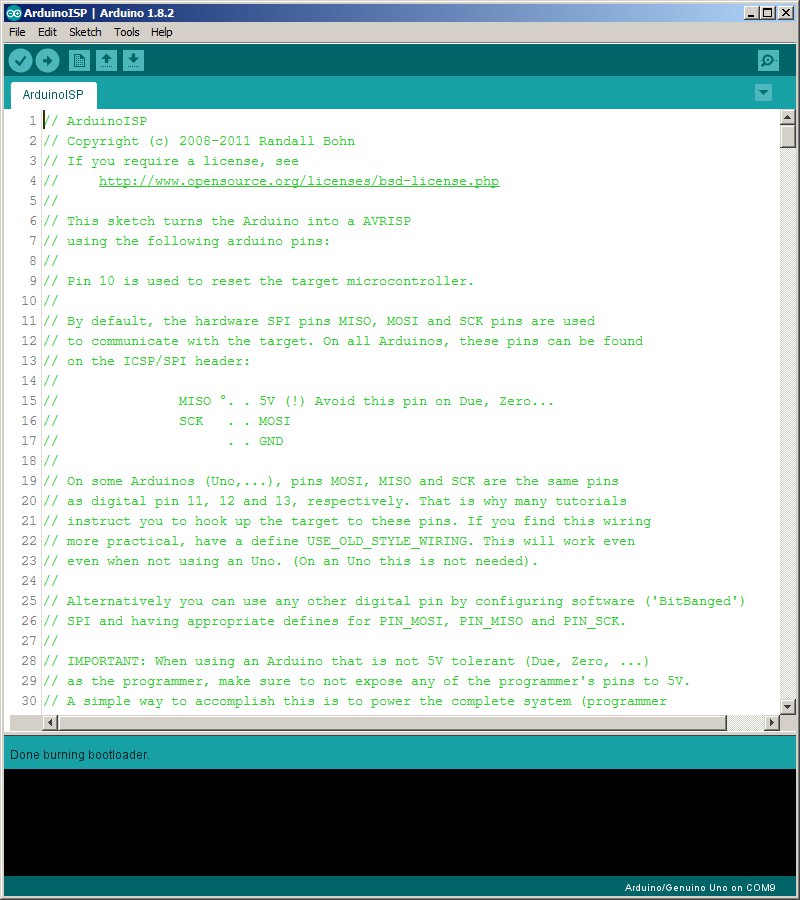 Загрузчик загружен в AT328P-PU
Загрузчик загружен в AT328P-PU
Простейшая схема программирования (и проверки работы)
Ниже приведен список комплектующих, необходимых для преобразования схемы прошивки загрузчика в простейшую схему программирования и проверки работоспособности.
| Обозначение | Описание |
|---|---|
| R2 | Резистор 470 Ом, 0,25 Вт |
| C4 | Конденсатор, керамический, 0,1 мкФ, 50 В |
| LED1 | Светодиод, T1 3/4, желтый |
| нет | Конвертер USB–TTL с выводом DTR |
Преобразовать схему прошивки загрузчика AT328P-PU в простейшую схему программирования и проверки работоспособности довольно просто. Ниже приведены принципиальная схема и фотография макета.
- Удалите все шесть перемычек между Arduino Uno и схемой прошивки программатора.
- Подключите R2 и LED1 между землей и выводом 19 микроконтроллера AT328P-PU.
- Подключите выводы 1, 3, 4 и 5 от USB-TTL конвертера к AT328P-PU, как показано ниже. Вывод 2 не используется.
- Подключите вывод 6 через конденсатор C4 (0,1 мкФ) к выводу 1 AT328P-PU. (C4 обеспечивает, чтобы сигнал DTR от преобразователя USB-TTL выдавал кратковременный сигнал сброса, а не тот сигнал, который остается на низком логическом уровне в течение длительного периода времени.)
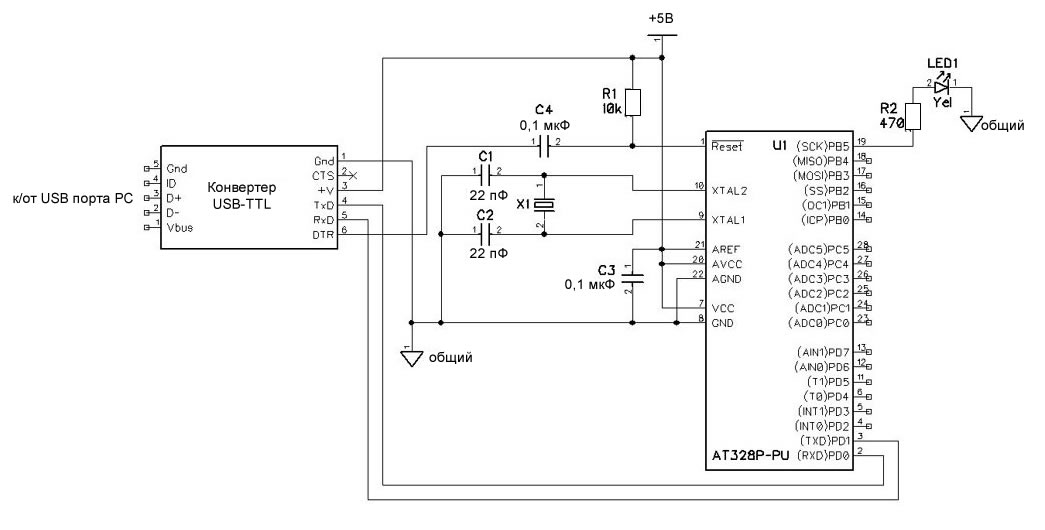 Простейшая схема программирования AT328P-PU
Простейшая схема программирования AT328P-PU 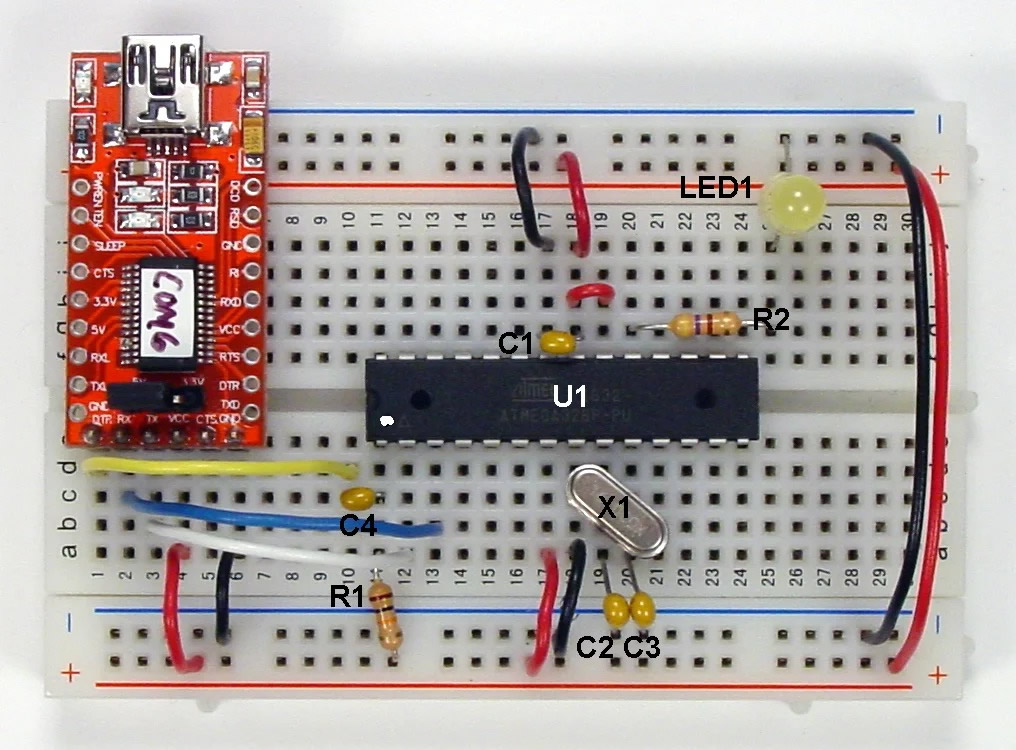 Макет простейшей схемы программирования AT328P-PU
Макет простейшей схемы программирования AT328P-PU
Загрузка первого скетча: разумеется, мигаем
- Чтобы подтвердить работоспособность макета простейшей схемы программирования и проверки работы, откройте скетч " Blink " из базовых примеров, включенных в Arduino IDE.
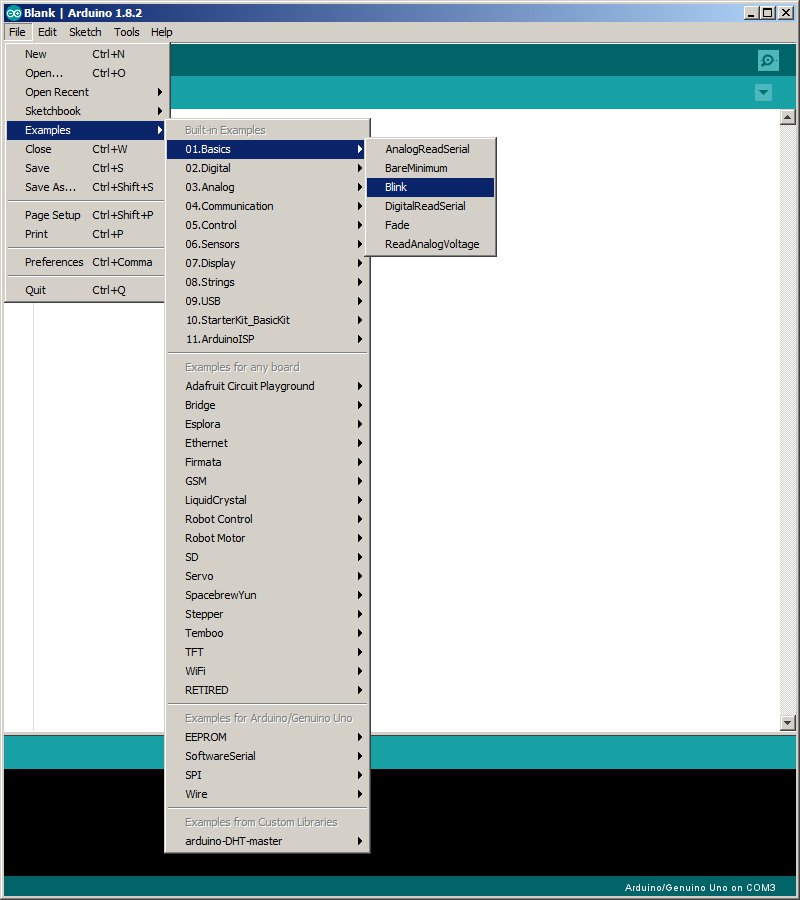 Скетч " Blink "
Скетч " Blink " - После выбора правильного COM порта скомпилируйте и загрузите в AT328P-PU скетч " Blink ".
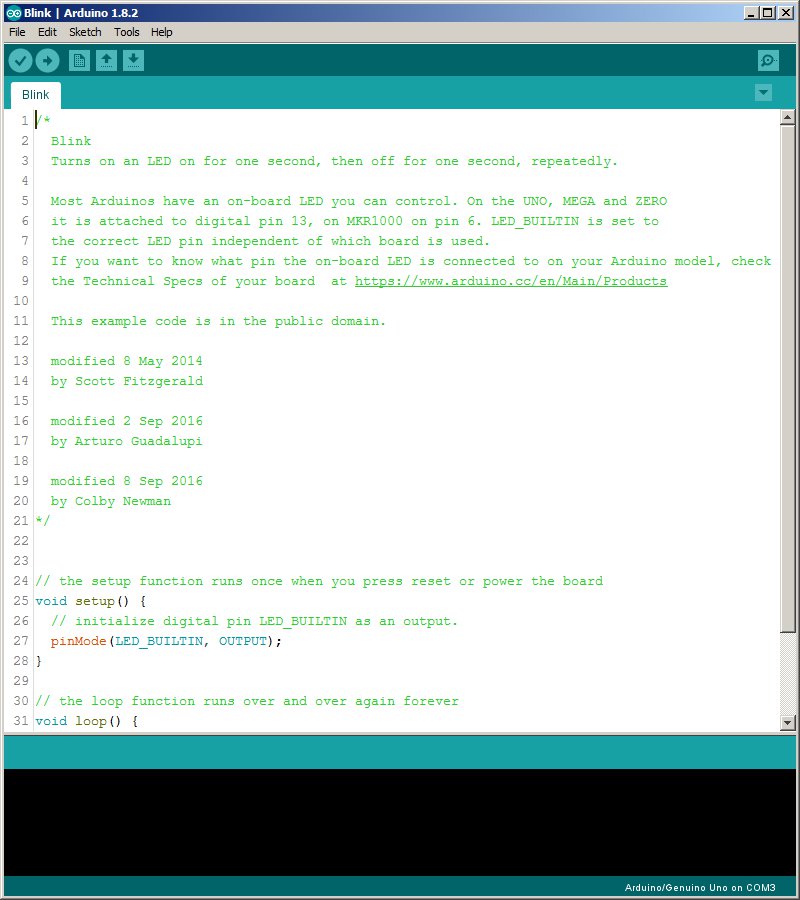 Скетч " Blink " Первая попытка прошивки скетча Blink не удалась; можете увидеть, почему произошел сбой? Подсказка: посмотрите на правый нижний угол окна IDE выше, и сравните его с тем же участком окон IDE на скриншотах ниже (на которых прошивка удалась).
Скетч " Blink " Первая попытка прошивки скетча Blink не удалась; можете увидеть, почему произошел сбой? Подсказка: посмотрите на правый нижний угол окна IDE выше, и сравните его с тем же участком окон IDE на скриншотах ниже (на которых прошивка удалась). 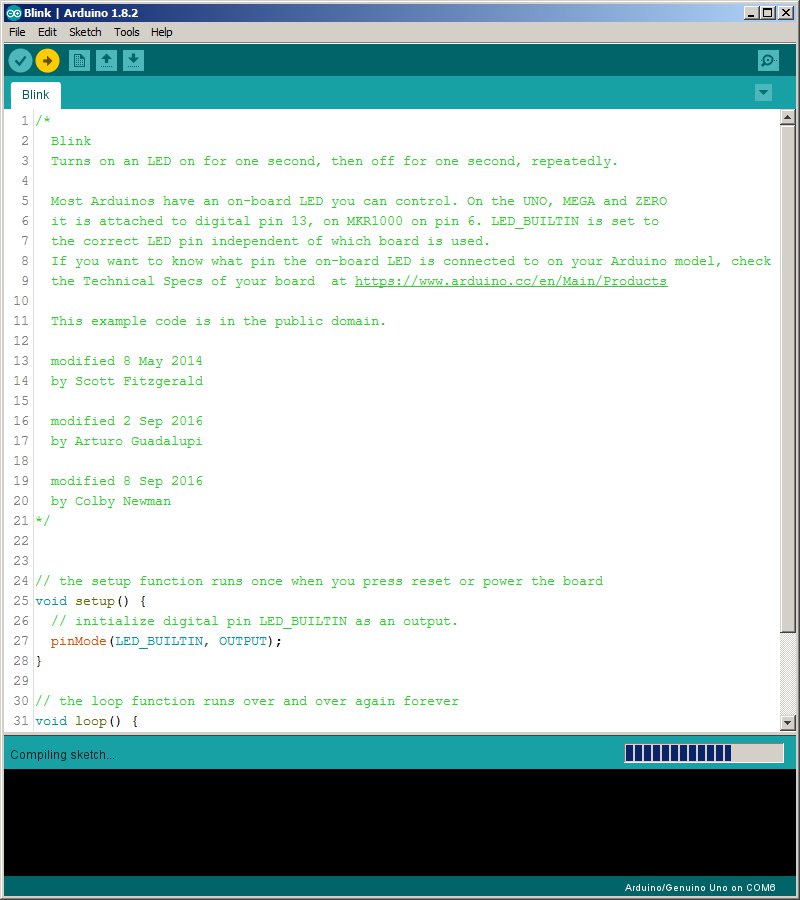 Компиляция скетча Blink
Компиляция скетча Blink 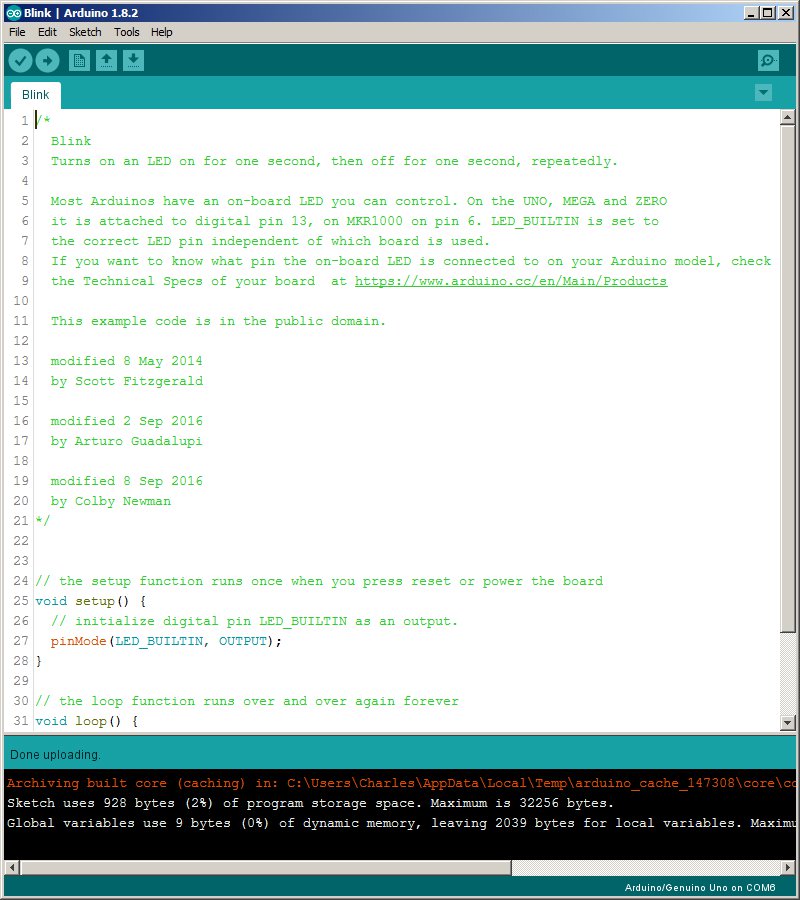 Прошивка скетча Blink Конечно, причина неудачи первой попытки прошивки заключается в неправильном выборе COM порта: был выбран COM3, вместо правильного COM6.
Прошивка скетча Blink Конечно, причина неудачи первой попытки прошивки заключается в неправильном выборе COM порта: был выбран COM3, вместо правильного COM6.
Что случилось?
Успех! Вы прошили загрузчик Arduino в AT328P-PU, а затем загрузили в AT328P-PU скетч Blink , что подтверждается мигающим желтым светодиодом на макете простейшей схемы программирования и проверки работоспособности. Теперь любой скетч для Arduino может быть загружен аналогичным образом, а компоненты, необходимые для этого скетча, могут быть подключены к микроконтроллеру AT328P-PU, и всё будет работать.
Развлекайтесь с Arduino. тратя теперь меньшие деньги!

